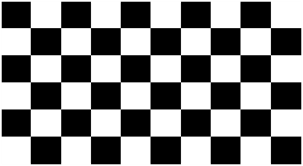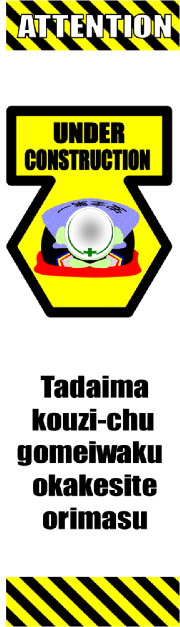縞模様を簡単作る方法

この方法で作った
虎模様を利用しています
TSUTAYA DISCAS
ネットで好きなDVD/CDを申込
↓
郵送で自宅に届く
↓
観終わったらポストに返却
ものぐさ太郎にはもってこい
借りたDVDやCDを返却しないと、次が借りられないシステムの為、 延滞金は発生しません。
エクセル描画実践編 その3
黒色と黄色の縞模様を簡単に作る方法を解説します
まずエクセルのセルを黒色と黄色に塗りつぶします
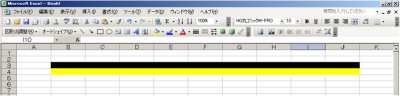
それを下にコピーします
(コピーの仕方は、コピーしたいセルを選択し、マウスポインターを右下隅に持っていくと、十字の形にかわります。この状態から左クリックしたまま、下にマウスを動かすとコピーされます。)
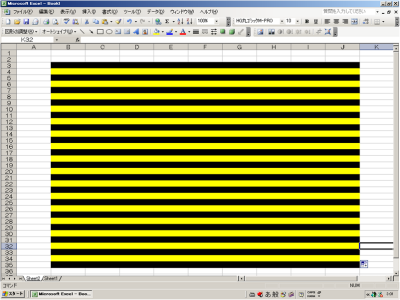
コピーされたら、そのセル全てを選択し、「図のコピー」をします。
(図のコピーは、「Shift」を押したまま、編集をクリックします)

コピーされたら貼り付けです。
これで、選択したセルが図形としてコピーされました。
今度は、その図形を適度な角度にします。
(今回は45°にしました。)
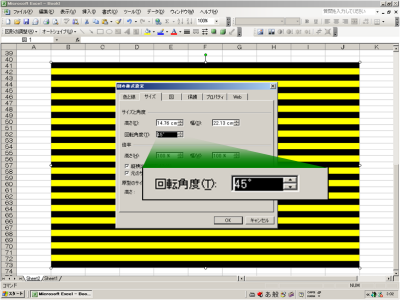
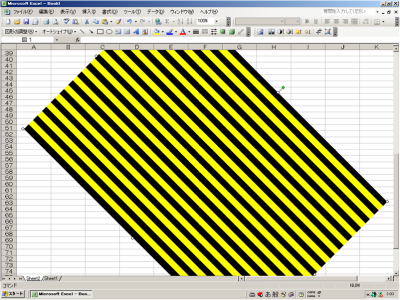
次にこの図形をトリミングして四角形にします。
その為には、この図形を一旦コピー(又は切取)して、「形式を選択して貼り付け」の「PNG」で貼り付けます。
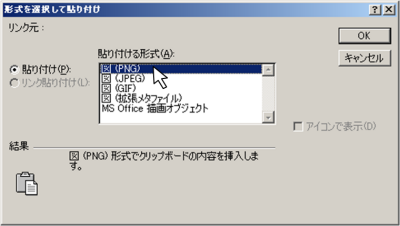
貼り付けたら、その画像の不用な部分を「トリミング」して削除します。
(切り取った部分は不必要なので、「画像の圧縮」でトリミングした部分を削除しておきましょう)
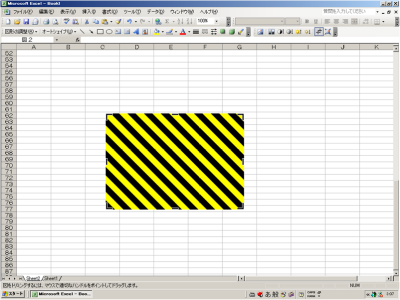
完成です。
後はこの画像を、画像フォルダ等に保存しておきます。
(その方法は「Web素材として使用する方法」を参考にしてください。)
せっかく作ったので、画像として保存しておけば、他の絵を書くときに
エクセルの図形の中に取り込む事ができて、作成の手間が省けます。
同じ方法で、色々な模様が作成できます。